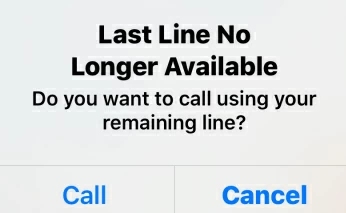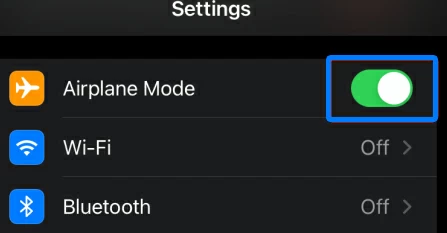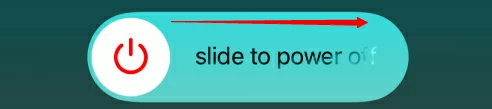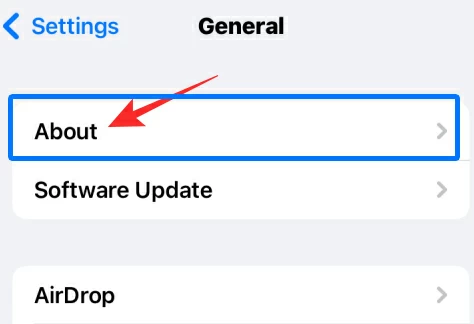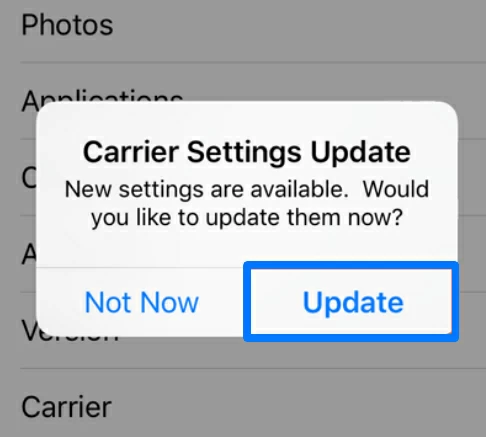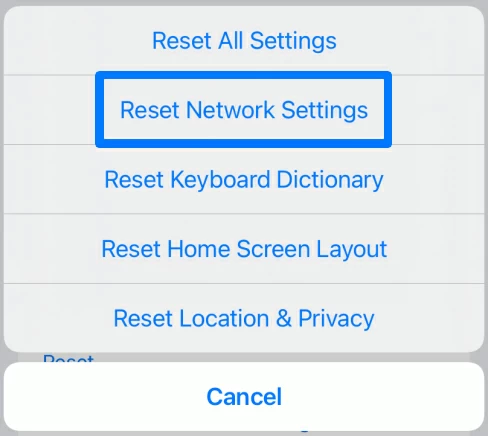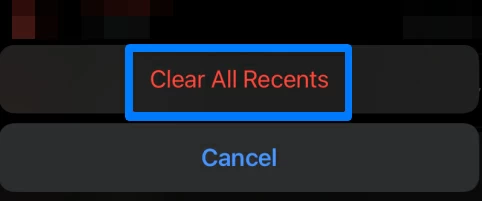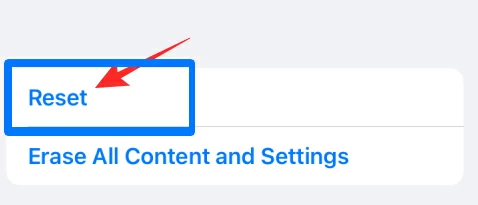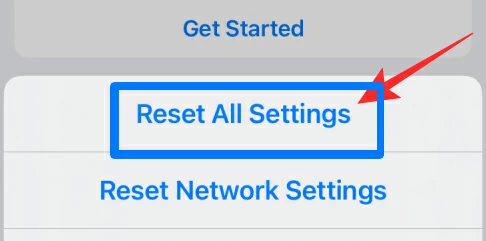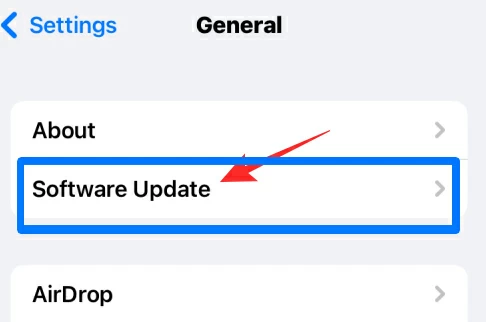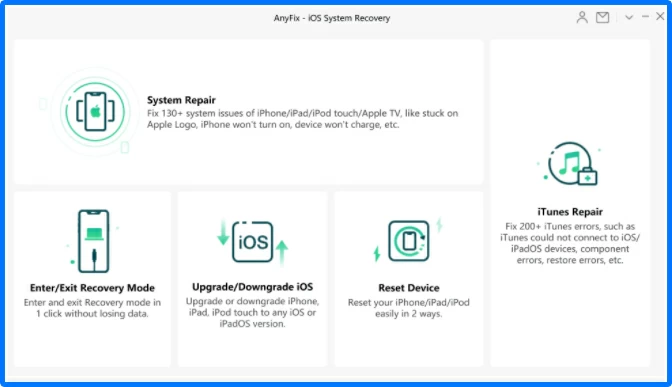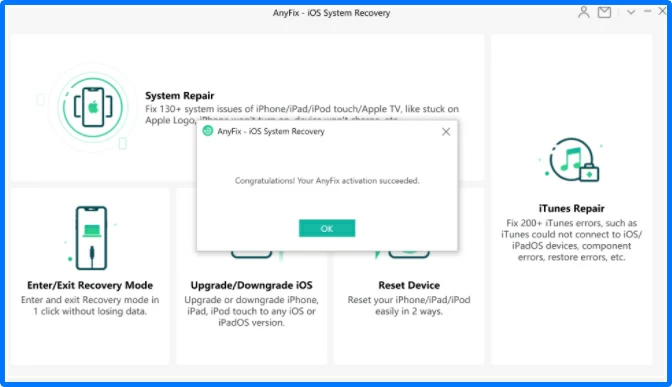Depois que a Apple lançou os modelos iOS 15 e iPhone 13, os usuários ficaram confusos, alguns elogiando e outros insatisfeitos. Um dos problemas enfrentados com críticas negativas é o erro “Última linha não está mais disponível” que aparece de vez em quando ao usar o aplicativo de telefone. Nesta postagem, vamos nos concentrar em 10 maneiras de corrigir “A última linha não está mais disponível”.

Produto recomendado: download da ferramenta de reparo "Última linha não está mais disponível"
Avaliação gratuita para Win Avaliação gratuita para Mac
Método 1: ativar o modo avião e desligá-lo
Os problemas de rede podem ter várias causas, e uma das maneiras mais fáceis de corrigi-los é ativar o modo avião, desligá-lo rapidamente e reconectar. Ao fazer isso, seu iPhone primeiro se desconectará da rede celular à qual está conectado e, em seguida, tentará se reconectar novamente. O processo de reconexão pode resolver algumas das causas de “Última Linha Não Está Mais Disponível”.

Leitura relacionada: Como consertar o iPhone travado em "support.apple.com/iphone/restore"
Método 2: ativar o modo avião e desligá-lo
Se você continuar recebendo o erro “A última linha não está mais disponível” ao fazer uma chamada, pode ser necessário reiniciar o iPhone 11/12/13. O processo de reinicialização redefine o cache/RAM do sistema e limpa todos os seus serviços em segundo plano. Após a conclusão do processo, alguns pequenos bugs no sistema e nos aplicativos podem ser corrigidos. Instruções para reiniciar: Pressione e segure o botão liga / desliga (ou botões de aumentar volume e liga / desliga) até ver o controle deslizante “Desligar”, deslize-o e espere.

Método 3: atualize as configurações de rede da operadora
Mantenha seu iPhone conectado à rede móvel. As configurações da operadora já estão habilitadas no seu iPhone quando você o ativa pela primeira vez, mas pode haver atualizações nos serviços da operadora que podem tornar sua conexão mais estável e segura.
Se o problema “Última linha não está mais disponível” no seu iPhone estiver relacionado à configuração da operadora instalada no dispositivo. Depois de fazer isso, seu iPhone não terá mais essas solicitações.
Para atualizar as configurações da operadora no seu iPhone, abra Ajustes e vá em Geral > Sobre.


Método 4: redefinir suas configurações de rede
O erro “Última linha não está mais disponível” pode indicar um problema com seu e-SIM, portanto, redefinir as configurações de rede seria uma boa solução. Para redefinir as configurações de rede, vá para Ajustes > Geral > Transferir ou redefinir iPhone > Redefinir e selecione Redefinir configurações de rede no menu pop-up.
Método 5: tente trocar de cartão SIM
Se você tiver um SIM duplo no seu iPhone, você pode tentar mudar seu SIM padrão para chamadas pressionando o botão “i” no contato para o qual você está ligando, selecionando seu número de telefone padrão e tocando no outro número para ligar.

Método 6: limpar seu histórico de chamadas recentes
Embora o bug “Última linha não esteja mais disponível” possa indicar um problema com o e-SIM, alguns usuários verificaram que limpar o histórico de chamadas recentes do telefone resolverá o problema.
Para limpar seu histórico de chamadas recentes, abra o aplicativo Telefone no seu iPhone e vá para Chamadas recentes > Editar > Limpar. No pop-up que aparece, selecione a opção “Limpar tudo recente”.

Método 7: reinsira o seu cartão SIM
Se você usar apenas um cartão SIM no iPhone, pode ser necessário removê-lo da bandeja do cartão SIM, limpar o cartão SIM e inseri-lo novamente.
Método 8: redefinir todas as configurações no iOS
Se os 7 métodos principais não resolverem o problema “Última linha não está mais disponível”, você pode tentar redefinir todas as configurações no iOS sem realmente limpar todos os dados. Como redefinir todas as configurações no iOS: Abra o aplicativo Ajustes e vá para Geral > Transferir ou redefinir iPhone > Redefinir.


Método 9: atualize seu dispositivo iPhone para a versão mais recente do iOS
Se nenhum dos primeiros oito métodos funcionar, pode ser causado por um bug de atualização de software; nesse caso, a melhor maneira de consertar é atualizar seu iPhone para a versão mais recente. Para atualizar seu iPhone para a versão mais recente do iOS, abra o aplicativo Ajustes e vá para Geral > Atualização de Software.

Método 10: use a ferramenta AnyFix para reparar o sistema
Uma excelente ferramenta de reparo do sistema do iPhone pode ajudá-lo perfeitamente a resolver o problema da “Última linha não está mais disponível”. Você pode corrigir vários problemas do iOS com apenas alguns cliques, e a ferramenta oferece uma boa experiência sem perda de dados. Mesmo se você for muito inexperiente em software, poderá reparar o sistema facilmente.
Avaliação gratuita para Win Avaliação gratuita para Mac
Passo 1, primeiro baixe e instale AnyFix em seu computador, inicie o programa e conecte-se ao telefone.

Passo 2, selecione "Reparo do Sistema". se “Reparo do Sistema” for inválido, você também pode escolher “Reparo do iTunes” e outros softwares de reparo. O problema será resolvido após a conclusão do reparo.

Siga os 10 métodos acima para resolver o bug "A última linha não está mais disponível", desde tentativas básicas até processamento profissional. Se ainda tiver outros problemas, você pode tentar usar uma ferramenta profissional de reparo do sistema iOS com alguns cliques para resolver o problema.
Avaliação gratuita para Win Avaliação gratuita para Mac